目录
1. 检查包装内容物………………………………………………………………….…2
2. 在线更新信息………....………………………………………………………….….3
3. 呈妍无线传输器WFT510简介
4. 如何启动WFT510
3-1. WFT510 外观说明..…………………………………………………………….4
3-2. LED 状态指示灯含义…………………………………………………………..4
3-3. 硬件要求………………………………………..……………………………….4
4-1. 如何安装电池….……………………………….……………..…………...……5
4-2. 如何使用WFT510专用背袋携带WFT510..……..…………………………….6
4-3. 如何打开WFT510电源...……………………………………………………….6
5. 如何将影像透过WFT510传到呈妍P510Si印像机
6. 如何将影像透过WFT510传到计算机
5-1. 如何设定P510Si印像机和WFT510间的连接………........................................7
5-2. 如何将相机里的影像传至P510Si印像机打印出来…………………..………..9
6-1. 安装 WFT PC Kit………………………………………….…………………..11
6-2. 如何设定计算机和WFT510间的连接…………………….………………….. 13
Infrastructure……………………………………………………………14
Ad-hoc……………………………………………………………………16
6-3. 如何设定计算机和WFT510间的连接(Ad-hoc).……………………………….18
6-4. 如何将相机的影像传至计算机………….………………………….…,,,……...22
6-5. 如何检测连接设定..……………………………………………………………..24
6-6. 新建子资料夹……………………………………………………………………25
7. 呈妍无线传输器WFT510规格..……………………………………….………... 26
1
�
检查包装内容物
呈妍无线传输器WFT510
WFT510专用背袋 CD 光盘
USB线 使用说明书 保修卡
挂钩
注意:
1. 若您收到的产品内容物与上述不符,请联络当地诚研经销商或诚研科技客服
部。
2. 电池不在包装内容物之内.
2
�
2. 在线更新信息
您可至诚研科技官网www.hiti.com/cn下载最新驱动程序,使用说明书,固件和应
用软件等工具。有关详细信息请上诚研科技官网浏览。
若您对诚研科技产品有任何疑问,欢迎及时联络当地诚研经销商或诚研科技客服
部。
3
�
3. 呈妍无线传输器WFT510简介
3-1. WFT510 外观说明
电源开关
Switch 键
计算机/打印机 USB 接口
相机 USB 接口
3-2. LED 状态指示灯含义
Ready(待机)=绿色 Transmit(输传)=橘色
Error (错误)= 红色 Switch(连接)=蓝色
状态
Ready
Error
待机模式下
PictBridge模式下
USB连接失败时
WFT510接收时
WFT510传输时
传输错误时
电池电量过低时
O(亮)
O(亮)
O(亮)
O(亮)
O(亮)
O(亮)
Q(闪烁)
X(暗)
X(暗)
O(亮)
X(暗)
X(暗)
O(亮)
X(暗)
天线
LED 状态指示灯
Transmit
X(暗)
X(暗)
X(暗)
X(暗)
Q(闪烁)
X(暗)
X(暗)
Switch
X(暗)
O(亮)
X(暗)
Q(闪烁)
X(暗)
X(暗)
X(暗)
X(暗)
X(暗)
X(暗)
O(亮)
电量不足,需换电池时
注意:当电池电量不足时,红色LED灯将常亮,提醒您更换电池。出现该情况,
请及时更换电池,否则WFT510将无法操作。
3-3. 硬件要求
_处理器:Intel Pentium 或 compatible PC _硬盘:100MB 以上预留空间
_操作系统:Windows XP/Vista (32 bit) _光驱: CD-ROM 或 DVD-ROM
4
�
_内存:128MB 以上
4. 如何启动WFT510
-如何安装电池
往上推开WFT510背面的电池盖
装入4颗AA充电电池(建议使用)或是碱性电池
警告:请不要混合使用充电电池和碱性电池,混用电池可能会造成电池或机台损
坏,甚至对人身安全造成危害。
将电池盖往下推装回WFT510
5
�
电池使用寿命:
为了达到电池的最大使用效率,诚研科技强力建议使用充电电池。
电池实际使用寿命将因电池品牌和连接WFT510的相机品牌而异。下列测试数字
为诚研科技争对充电电池使用时间,在20℃和40%湿度环境下,透过测试工具连
接WFT510,测试所得数字,仅供参考。
充电电池规格
2700 A
2500 A
连续传输
3.5小时
3 小时
待机模式
4.5小时
4小时
4-2. 如何使用WFT510专用背袋携带WFT510
WFT510专用背袋,向您提供三种携带WFT510的方式
透过背带肩背 使用挂钩悬挂 利用皮带系在腰间
4-3. 如何打开WFT510电源
将电源开关从[OFF]推到[ON],所有的LED灯将会同时亮起,等待约25秒至
只有绿灯常亮时,代表WFT510已经进入待机模式,可正常使用。
6
�
5. 如何将影像透过WFT510传到呈妍P510Si印像机
5-1. 如何设定 P510Si 印像机和 WFT510 间的连接
第 1 步
打开 P510Si 印像机
选择 [工具设定] 并按下 (
) 键继续
第 2 步
选择 [进阶设定]
选择 [Wireless for Camera] 并按下 (
由 [OFF] 改为[ON]
按下 (×) 键等待约 5 秒
屏幕会出现无线相机的图标
) 键 ,将设定
第 3 步
按下 (
) 键 并进入[Network Setting]
Step 4
按下 (
) 键
7
�
第 5 步
选定 SSID
注意:若同一场所有两台以上 P510Si 印像机时,不同的 P510Si 一定要选择不同的
SSID。若多台 P510Si 设为同一个 SSID,WFT510 在传输影像时,会发生传错印
像机的情况。
第 6 步
按下(
) 键
第 7 步
选择 [HiTi WFT510 图标] 并按下 (
) 键
第 8 步
屏幕将显示 Transmitter configuration 界面
此时请勿按下 (
)键
第 9 步
用 USB 线* 连接 WFT510 和 P510Si 印像机并
按下(
*请使用 WFT510 附带的 USB 线
) 键
8
�
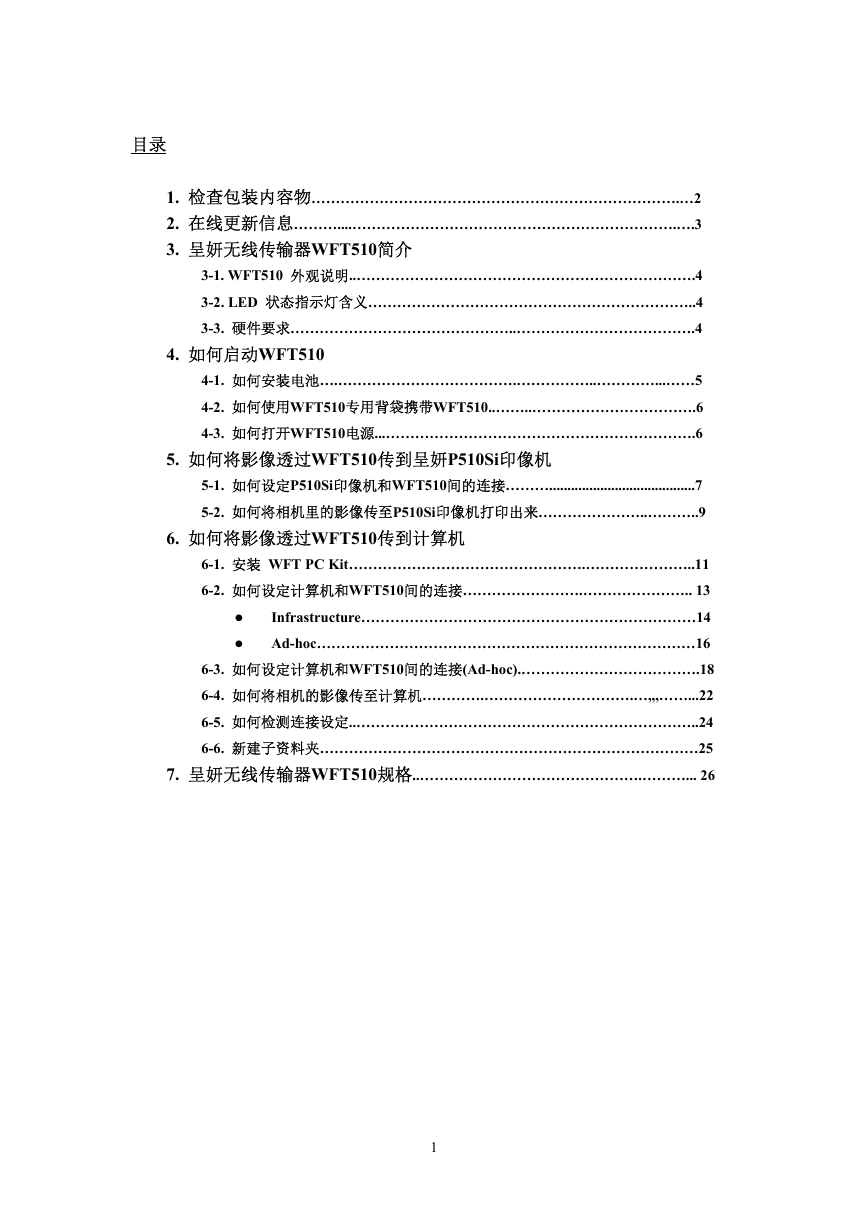

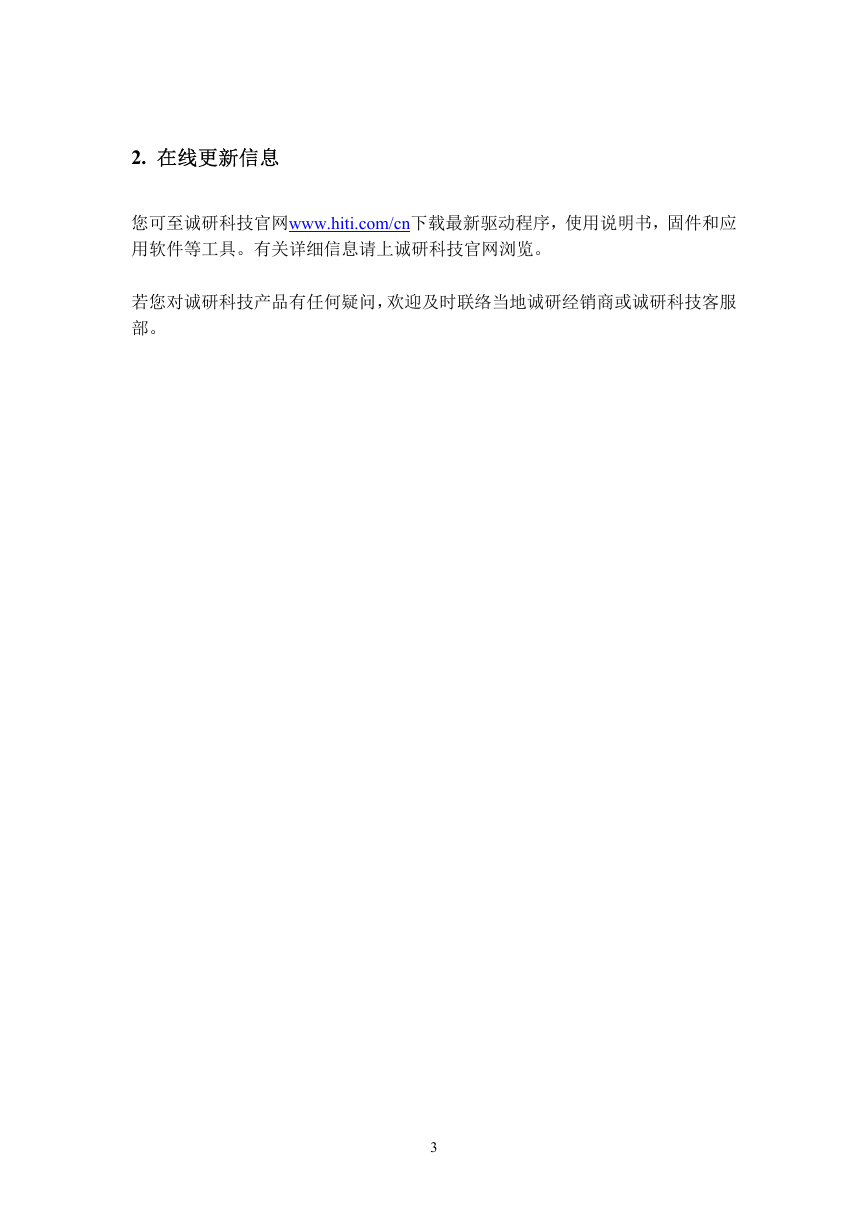

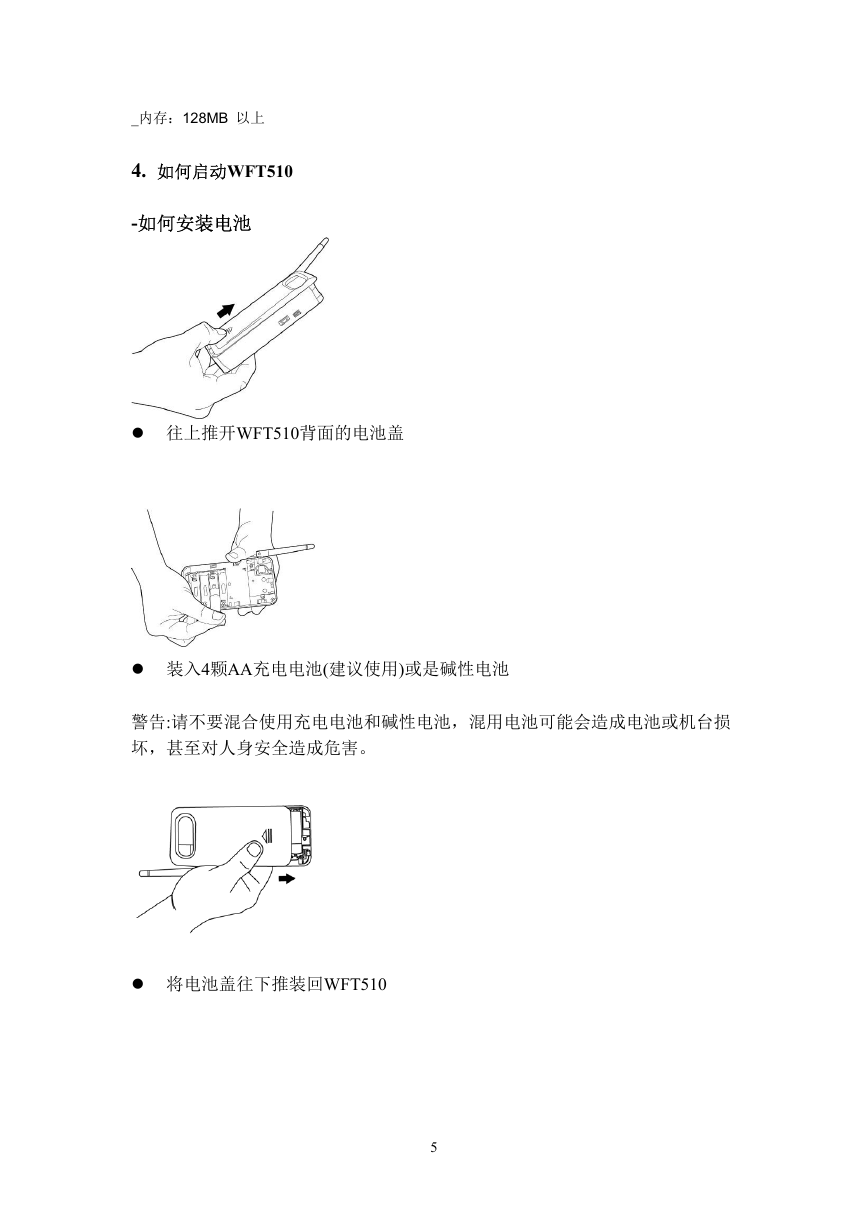

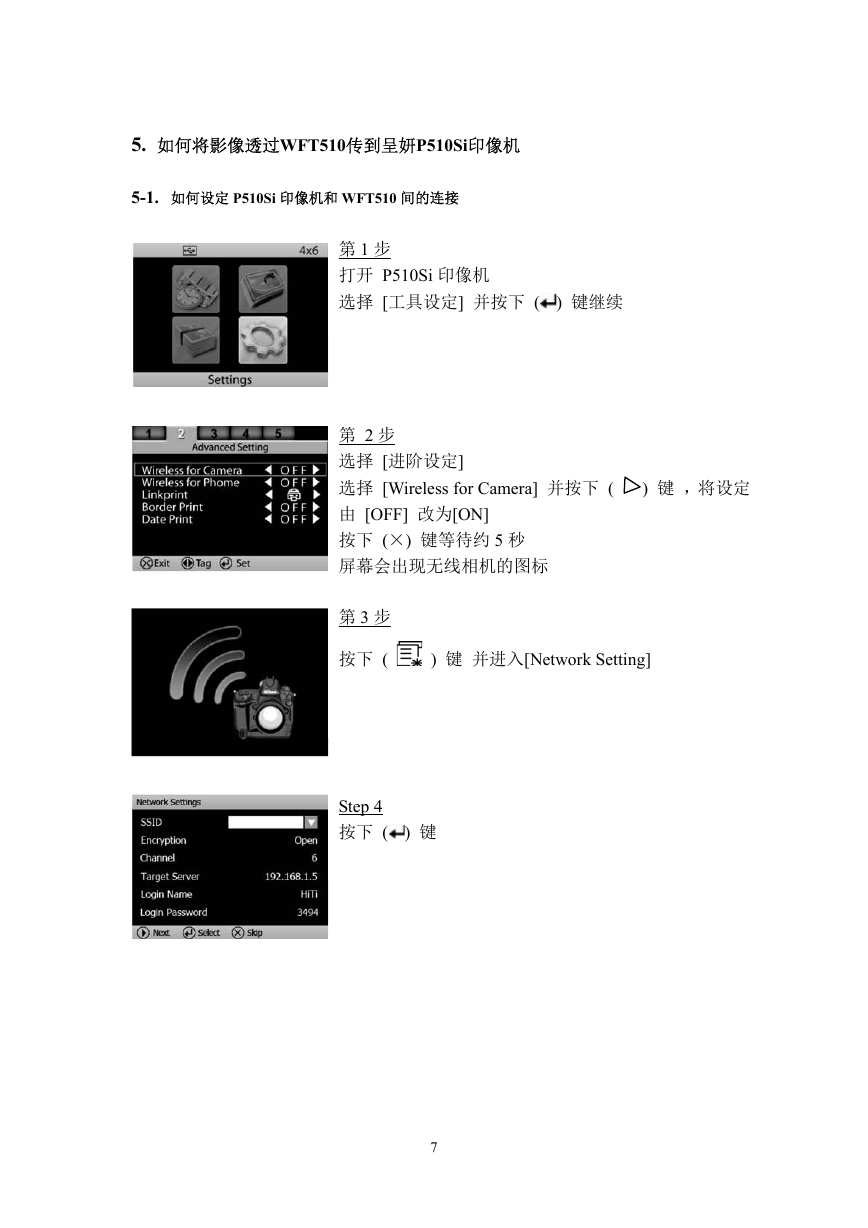

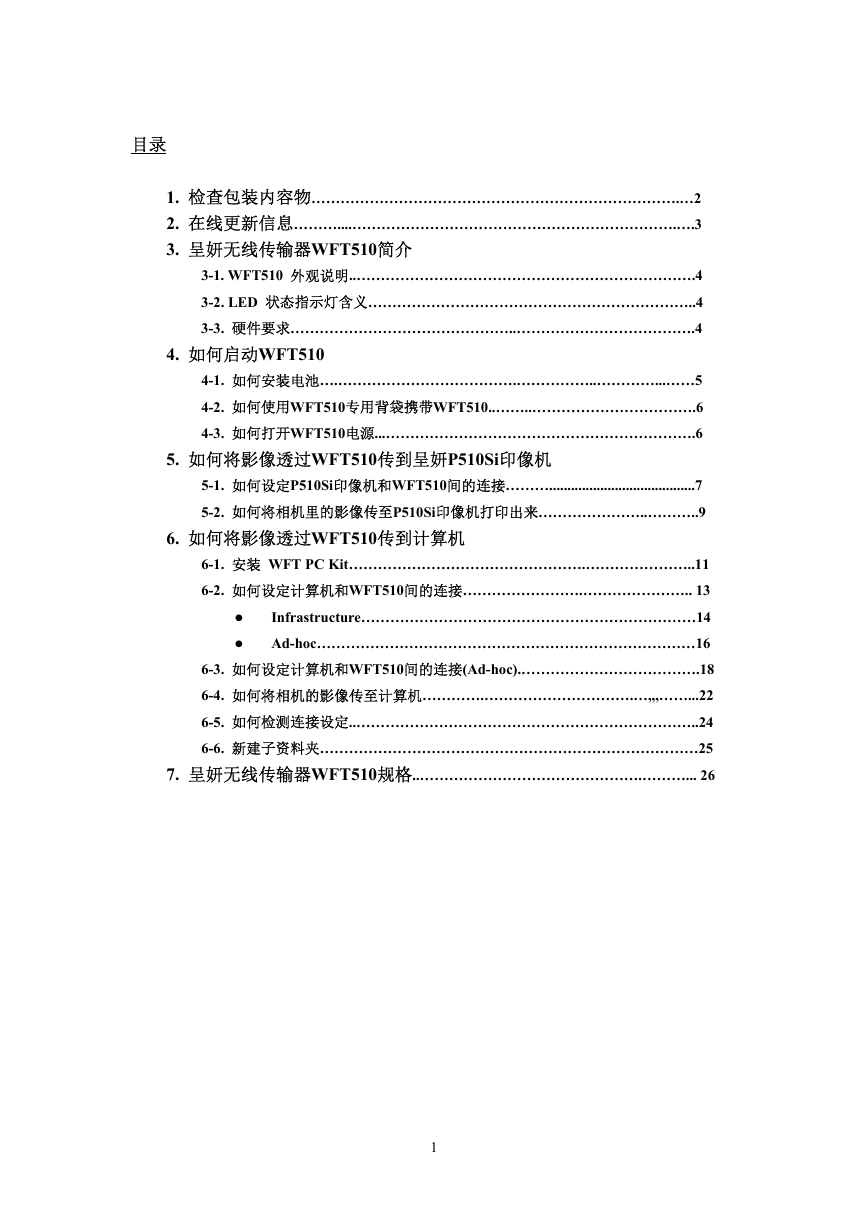

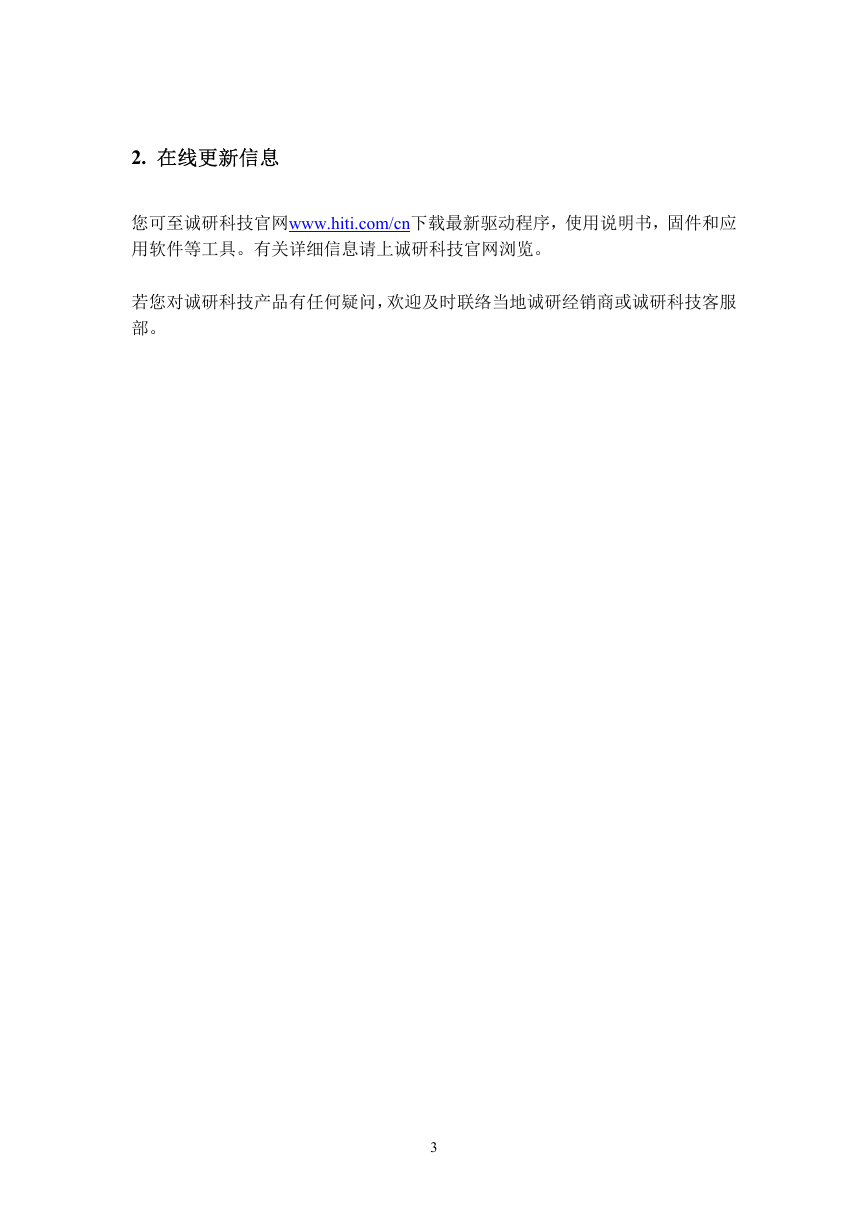

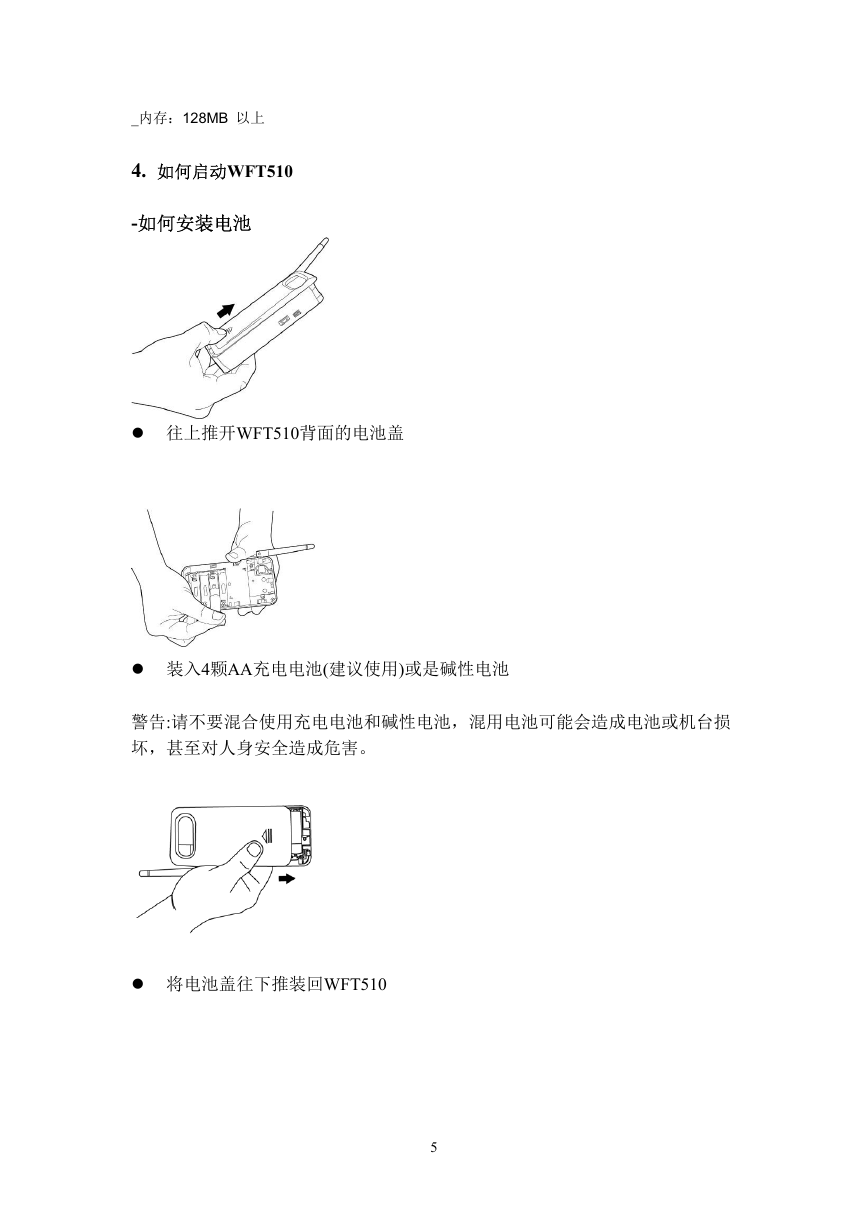

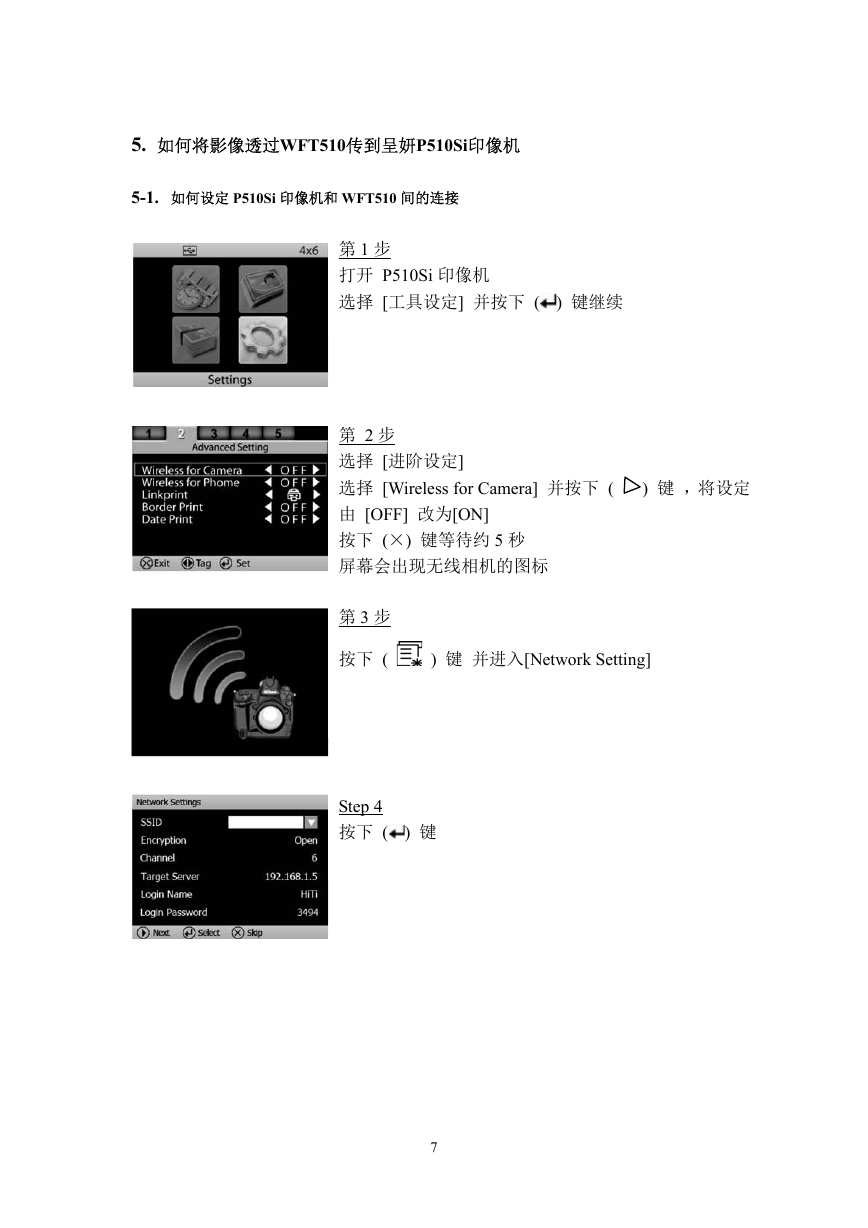

 2023年江西萍乡中考道德与法治真题及答案.doc
2023年江西萍乡中考道德与法治真题及答案.doc 2012年重庆南川中考生物真题及答案.doc
2012年重庆南川中考生物真题及答案.doc 2013年江西师范大学地理学综合及文艺理论基础考研真题.doc
2013年江西师范大学地理学综合及文艺理论基础考研真题.doc 2020年四川甘孜小升初语文真题及答案I卷.doc
2020年四川甘孜小升初语文真题及答案I卷.doc 2020年注册岩土工程师专业基础考试真题及答案.doc
2020年注册岩土工程师专业基础考试真题及答案.doc 2023-2024学年福建省厦门市九年级上学期数学月考试题及答案.doc
2023-2024学年福建省厦门市九年级上学期数学月考试题及答案.doc 2021-2022学年辽宁省沈阳市大东区九年级上学期语文期末试题及答案.doc
2021-2022学年辽宁省沈阳市大东区九年级上学期语文期末试题及答案.doc 2022-2023学年北京东城区初三第一学期物理期末试卷及答案.doc
2022-2023学年北京东城区初三第一学期物理期末试卷及答案.doc 2018上半年江西教师资格初中地理学科知识与教学能力真题及答案.doc
2018上半年江西教师资格初中地理学科知识与教学能力真题及答案.doc 2012年河北国家公务员申论考试真题及答案-省级.doc
2012年河北国家公务员申论考试真题及答案-省级.doc 2020-2021学年江苏省扬州市江都区邵樊片九年级上学期数学第一次质量检测试题及答案.doc
2020-2021学年江苏省扬州市江都区邵樊片九年级上学期数学第一次质量检测试题及答案.doc 2022下半年黑龙江教师资格证中学综合素质真题及答案.doc
2022下半年黑龙江教师资格证中学综合素质真题及答案.doc